windows中psd文件如何转换成cdr格式
这篇文章主要介绍“windows中psd文件如何转换成cdr格式”,在日常操作中,相信很多人在windows中psd文件如何转换成cdr格式问题上存在疑惑,小编查阅了各式资料,整理出简单好用的操作方法,希望对大家解答”windows中psd文件如何转换成cdr格式”的疑惑有所帮助!接下来,请跟着小编一起来学习吧!
psd文件转换成cdr格式:
1、首先我们打开cdr软件如图,我们可以看到一个白色区域的cdr界面。

2、点击左上角的文件,再点击导入,这样就加载psd文件了。
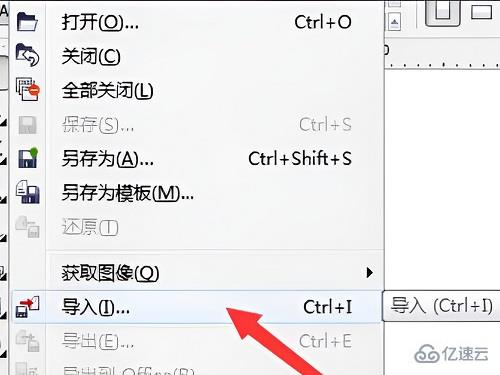
3、ps文件加载后,再点击文件,点击另存为。
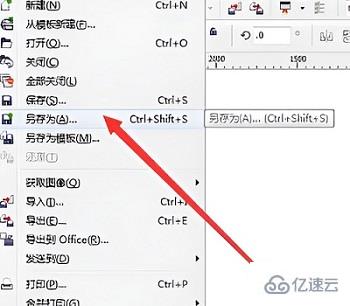
4、最后在弹出的保存窗口中输入需要的文件名即可,此时的psd的源文件成功变成了cdr格式。
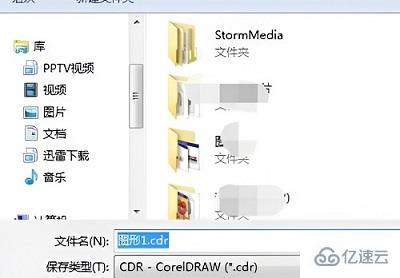
到此,关于“windows中psd文件如何转换成cdr格式”的学习就结束了,希望能够解决大家的疑惑。理论与实践的搭配能更好的帮助大家学习,快去试试吧!若想继续学习更多相关知识,请继续关注蜗牛博客网站,小编会继续努力为大家带来更多实用的文章!
免责声明:本站发布的内容(图片、视频和文字)以原创、转载和分享为主,文章观点不代表本网站立场,如果涉及侵权请联系站长邮箱:niceseo99@gmail.com进行举报,并提供相关证据,一经查实,将立刻删除涉嫌侵权内容。版权声明:如无特殊标注,文章均为本站原创,转载时请以链接形式注明文章出处。
















评论